Používatelia chatovacej miestnosti (a nástroja na plytvanie časom) Slack budú oboznámení s vypisovaním reakcií emodži. Ak chcete vložiť napríklad smajlíka, stačí napísať : úsmev:, a po stlačení klávesu Enter bude váš text nahradený smajlíkom.
Ak by ste niekedy zistili, že vám táto praktická funkcia chýba kdekoľvek inde na počítači Mac, mali by ste sa Rocketom otočiť. Je to aplikácia macOS, ktorá existuje na uľahčenie emodži.
Aplikácia Rocket zjednodušuje emodži Mac
Bezplatná verzia Rocket asi väčšine ľudí stačí. Nachádza sa na paneli s ponukami vášho počítača Mac a čaká na zadanie spúšťacieho znaku (v predvolenom nastavení je to rovnaké dvojbodka, aké používa Slack). Keď to urobíte, Rocket sa spustí.
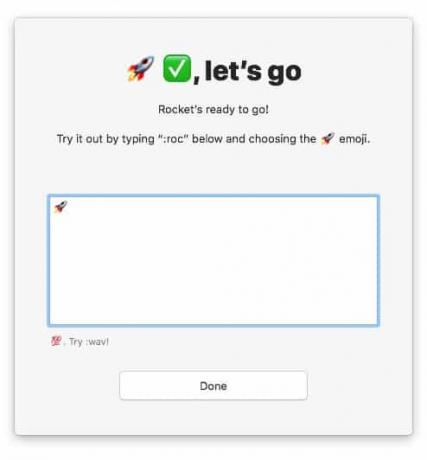
Foto: Kult Maca
Vedľa textu sa zobrazuje text Rocket a zobrazuje malú vyskakovaciu bublinu, ktorá pri písaní naznačuje emodži. Je to ako pravopisné dopĺňanie, iba s malými obrázkami namiesto slov. Ak chcete vybrať jeden, kliknite na tlačidlo vstúpiť, alebo použiť tab alebo šípky vyberte zo zoznamu návrhov požadovaný záznam.
A to je všetko. Keď trafíte vstúpiť, emodži budú vložené do vášho textu. Krása Rocket je, že funguje kdekoľvek na vašom počítači Mac, ktorý akceptuje zadávanie textu: webové fóra, Facebook, e -mail, všade, kde sa používa formátovaný text.
Bezplatná verzia toho nerobí oveľa viac. Vyskakovaciu bublinu môžete prispôsobiť, zmeniť spúšťač z dvojbodky na niečo iné a nastaviť predvolený tón pleti pre emodži s rukami a tvárami. Ak chcete viac, musíte ísť profesionálne.
Rocket Pro

Foto: Kult Maca
Ak si kúpite Rocket Pro za 5 dolárov, získate vlastné GIFy a nálepky. Všetky súbory GIF, ktoré vložíte do určeného priečinka, budú k dispozícii v prehliadači Rocket pripravené na vloženie. Navyše máte prístup k vlastným vstavaným súborom GIF v aplikácii. Nie je to také pekné ako integrácia Slack's Giphy, ktorá ponúka súbory GIF na základe zadaného kľúčového slova, ale nie je to zlé.
Pro verzia Rocket vám tiež umožňuje zoskupiť kombá do pripravených zhlukov, ku ktorým sa dostanete pomocou vlastnej textovej skratky, ako aj celého okna na vyhľadávanie emodži.
Ak máte radi emodži, potom bezplatná verzia Rocket je to, čo mladí ľudia nazývajú „bez rozmyslu“. To je cesta, oveľa jednoduchšia ako prehliadanie vstavaného výberu emoji pre Mac, ktorý je ešte ťažší ako vstavaný iOS jeden. Ak však nechcete ďalšej aplikácii poskytnúť prístup ku všetkému, čo na počítači Mac zadávate, potom existuje domáca alternatíva.
Alternatíva na výber emodži pre domácich majstrov
Toto je metóda, ktorú mám rád, keď chcem uľahčiť používanie emodži na počítačoch Mac. Na vkladanie ikon emodži používa vstavanú funkciu textových skratiek na počítači Mac. Máme pre vás kompletný návod používanie vlastných skratiek emodži, takže to tu skrátim. Podstata je v tom, že sa otvoríte Predvoľby systému> Klávesnica> Text, potom pomocou výberu emodži vytvorte konkrétne skratky pre svoje obľúbené emodži. Nie je to také flexibilné ako Rocket, ale ak pravidelne používate iba niekoľko emodži, je to rovnako dobré. V niektorých ohľadoch je to lepšie, pretože funguje aj v systéme iOS a vaše skratky sa synchronizujú cez iCloud.
Bez ohľadu na to, akú metódu si vyberiete, čokoľvek je lepšie ako zlá implementácia emodži na počítačoch Mac aj iOS. Dobrou správou je, že už nemusíte viac trpieť.
cena: Zadarmo/4,99 dolárov
Stiahnuť ▼: Raketa (Mac)
